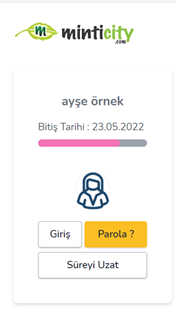Şu anda burada olduğunuza göre, ödemenizi yapmış, sisteme başarı ile kaydolmuş ve tarafınıza gelen onay mailindeki bilgileri kullanarak Veli Panel’ine ulaşmışsınız demektir. Yapmanız gereken son bir adım daha var: Öğrencinizi sisteme eklemek!
Bunun için ilk yapmanız gereken, veli paneli üzerindeki ilgili alanda “Öğrenci Ekle” butonuna basmak:
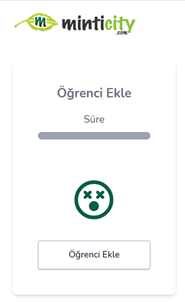
Öğrenci ekleme işlemi 3 adımda gerçekleştirilmektedir. Bunlar:
- Öğrenci Profil Bilgilerinin Girilmesi:
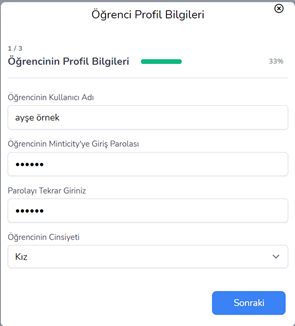
Bu adımda, öncelikle öğrenciniz için bir kullanıcı adı belirlemeniz istenecektir. Kullanıcı adını istediğiniz şekilde belirleyebilirsiniz. Ancak; daha önce seçilen bir kullanıcı adını tercih etmeniz durumunda sistem tarafından bir uyarı verilecek ve bu kullanıcı adına en yakın başka bir kullanıcı adı önerisinde bulunulacaktır.
Lütfen Dikkat! Bu alanda sadece küçük harfler ve rakamlar kullanılabilir. Yukarıdaki görselde de görüldüğü üzere, Türkçe karakter kullanımı da desteklenmektedir.
Kullanıcı adı seçildikten sonra öğrencinin sisteme girişte kullanacağı bir parola belirlemeniz istenecektir. Burada, minimum 6 karakterden oluşan, kolay tahmin edilemeyecek, ancak öğrencimizin de unutmadan kullanabileceği bir parola belirlemenizi önemle tavsiye ederiz.
İpucu! Öğrencinin parolasını dilediğiniz zaman veli paneli üzerinden değiştirebilirsiniz.
Öğrencinin cinsiyetini seçerek bu adımı tamamlayabilirsiniz (Öğrencinin cinsiyeti, sistem üzerinde sahip olacağı ve kullanacağı avatarına ait görsel ögelerin belirlenmesi amacıyla girilmektedir).
2. Eğitim Destek Kılavuz Dilinin Seçimi:
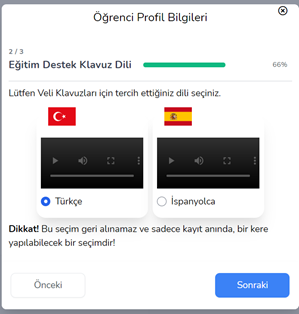
Minticity sistemi içerisinde, velilerimizin ve öğrencilerimizin platformumuzdan en yüksek verimle yararlanabilmeleri adına çok sayıda rehber video bulunmaktadır. Kayıt oluşturmanın bu bölümünde, platform içerisinde ihtiyaç halinde kullanacağınız veli kılavuzu dilini belirlemeniz istenmektedir. Birden fazla dil bilen velilerimiz karar vermeden önce örnek kılavuz videolarımızı izleyebilirler.
Dikkat! Bu seçim geri alınamaz ve sadece kayıt anında, bir kere yapılabilecek bir seçimdir!
3. Girilen Bilgilerin Onaylanması:
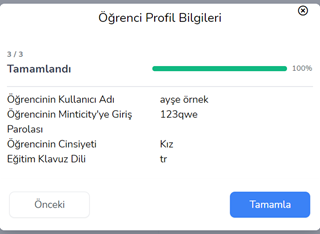
Son aşamada ise, önceki 2 adımda girilen bilgiler ekrana getirilecek ve “Tamamla” butonuna basarak kayıt işlemi tamamlanacaktır.
Kayıt işleminin tamamlanmasından sonra öğrenci kaydı şu şekilde görülecektir: